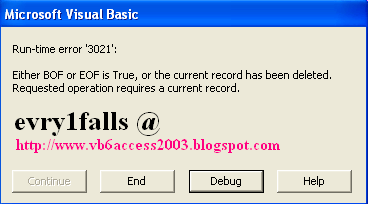Visual Basic Online Course - Excel 2003 Part 3
بسم الله الرحمن الرحيم
فى الدرس السابق تناولنا دراسة فتح و تعديل و حفظ ملف اكسل
موضوع اليوم ان شاء الله تعالى يتناول استيراد البيانات من الأكسل
الجـــــــــزء الثالث - استيراد البيانات من Excel
لكى يتم استيراد البيانات من الـ Excel بطريقة سليمه و مفيده دعونا نسترجع طريقة العمل مع الـ Access 2003 حيث نختار قاعدة البيانات و تحديد مكانها و فتحها ثم فتح الجدول و تحديد السجل ثم الحقل و فى النهايه نقوم باستيراد البيانات الى الـ Form عن طريق مثلا ADO 2.8 او DAO 3.5 .
و الميزه الكبيره من استيراد البيانات من الـ Excel فى أغلب الاوقات تعود الى وجود كميات من البيانات المطلوب معالجتها فى مكان واحد بطرق مختلفة خارج الـ Excel اما لأهميتها أو لصعوبة تطبيق تلك المعالجه من خلال الـ Excel ففى النهاية كون الـ Excel جزء من مجموعة الـ Microsoft Office فان ذلك يجعله Shared فى معظم الأوقات حتى فى حالة وجود Password فان فك الـ Password أصبح فى متناول الجميع أى انه غير أمن .
وظيفة الـ Visual Basic هنا هى الاعتماد على الـ Excel فى عرض ثم معالجة البيانات .
فى المثال السابق قمنا بعمل ملف Excel بسيط لحساب فاتورة و فى هذا الدرس سنقوم باستكمال الشرح على نفس المثال حيث سنقوم بــ :-
1) تصميم Form تتناسب شبيهه للموجوده بالـ Excel
2) ربط الـ Excel بالـ Visual Basic 6.0
3) عرض ملف الـ Excel فى Visual Basic 6.0
1) تصميم Form :
سنقوم بجعل الفورم تظهر بهذا الشكل كما فى الصورة التاليه و سيتم رفع المثال لتنزيله فى نهاية الموضوع ان شاء الله :
و هنا بعد تصميم الفورم كما بملف الاكسل ExcelFile.Xls الذى قمنا بعمله فى الدرس السابق فاننا سنقوم باستيراد البيانات الموجوده فيه على انها هى البيانات الوحيده فى الاكسل و لكن كما ذكرنا فانه فى الواقع يكون ملف الأكسل به بيانات اكثر من ذلك على سبيل المثال نحن نتعامل مع Workbook واحد و Sheet واحد فى بعض الاحيان تجد أكثر من Workbook و اكثر من Sheet و سنأتى الى ذلك ان شاء الله بعد معرفة كيفية الاستدعاء .
2) ربط الـ Excel :
بعد ان انتهينا من تصميم الفورم يأتى دور تعريف البرنامج على ملف الأكسل عند الضغط على مفتاح "استيراد من الاكسل" يجب ان يقوم البرنامج بـ :-
3) عرض بيانات الـ Excel :
هنا سيتم وضع الأكواد فى الحدث Comman1_Click باسم "استيراد من الأكسل" كالتالى :
و الميزه الكبيره من استيراد البيانات من الـ Excel فى أغلب الاوقات تعود الى وجود كميات من البيانات المطلوب معالجتها فى مكان واحد بطرق مختلفة خارج الـ Excel اما لأهميتها أو لصعوبة تطبيق تلك المعالجه من خلال الـ Excel ففى النهاية كون الـ Excel جزء من مجموعة الـ Microsoft Office فان ذلك يجعله Shared فى معظم الأوقات حتى فى حالة وجود Password فان فك الـ Password أصبح فى متناول الجميع أى انه غير أمن .
وظيفة الـ Visual Basic هنا هى الاعتماد على الـ Excel فى عرض ثم معالجة البيانات .
فى المثال السابق قمنا بعمل ملف Excel بسيط لحساب فاتورة و فى هذا الدرس سنقوم باستكمال الشرح على نفس المثال حيث سنقوم بــ :-
1) تصميم Form تتناسب شبيهه للموجوده بالـ Excel
2) ربط الـ Excel بالـ Visual Basic 6.0
3) عرض ملف الـ Excel فى Visual Basic 6.0
1) تصميم Form :
سنقوم بجعل الفورم تظهر بهذا الشكل كما فى الصورة التاليه و سيتم رفع المثال لتنزيله فى نهاية الموضوع ان شاء الله :
 |
| شكل الفورم |
2) ربط الـ Excel :
بعد ان انتهينا من تصميم الفورم يأتى دور تعريف البرنامج على ملف الأكسل عند الضغط على مفتاح "استيراد من الاكسل" يجب ان يقوم البرنامج بـ :-
- تحديد مكان الاكسلو سيتم جزء من ذلك فى الحدث Form_Load كالتالى :
- فتح الاكسل
- تحديد الـ Workbook
- تحديد الـ Sheet
- تحديد الحقول المراد استيراد البيانات منها لوضعها فى الـ TextBox على الـ Form .
حيث قمنا بتحديد مكان و فتح الـ Excel و ثانى معامل Parameter هو True و هو قيمة UpdateLinks أى نجعل ملف الـ Excel يقوم بتجديد الروابط و المعادلات الموجوده به و ثالث معامل ReadOnly قيمته True لأننا سنقوم فقط بالاستدعاء و الكود الثانى يفيد أننا لن نظهر الـ Excel على الشاشة .
3) عرض بيانات الـ Excel :
هنا سيتم وضع الأكواد فى الحدث Comman1_Click باسم "استيراد من الأكسل" كالتالى :
حيث قمنا بتحديد الـ Sheet و هو الـ Sheet رقم (1) ثم حددنا قيمة الـ Text1 تساوى الخليه رقم (L3) و هكذا لباقى الـ TextBoxs و بالنسبة للتاريخ فان تنسيق خلية التاريخ فى الـ Excel هو Date و بالتالى لا يوجد مشكلة فى استيراد حقل تاريخ من الـ Excel الى أداة تاريخ فى الـ Visual Basic وهى DateTimePicker باسم Dtp1 الموجوده على الـ Form .
قم بتجربة البرنامج ....
تحميل التطبيق حتى هذا الدرس MediaFire.Com
الى اللقاء فى الجزء القادم ان شاء الله تصدير البيانات الى الـ Excel
قم بتجربة البرنامج ....
تحميل التطبيق حتى هذا الدرس MediaFire.Com
الى اللقاء فى الجزء القادم ان شاء الله تصدير البيانات الى الـ Excel
evry1.net/VB6/
♥ Visual Basic 6.0 Course Online :
- Automate MS-Access Database in Visual Basic 6.0 though a network
- Visual Basic 6.0 Analog Clock
- Visual Basic 6.0 Temperature Convertor
- Visual Basic 6.0, MS-Access 2003 and Crystal Reports - Phone book
- Visual Basic 6.0, MS-Access 2003 Database and DataGridView
- Visual Basic 6.0 FTP full application source code
- Visual Basic 6.0 Color Picker tool source code
- Visual Basic 6.0 Tree-View Control lesson (Part1 - Part 2 - Part3 - Part4 - Part5) Arabic.
- Visual Basic 6.0 - Introduction to Graphics (Part1 - Part2 - Part3)
- Visual Basic 6.0 and MS-Excel 2003 tutorials (Part1 - Part2 - Part3 - Part4 - Part5 - Part6)
- Free download Visual Basic 6 MSDN vb6 msdn